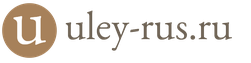Поиск лучшей программы для установки и обновления драйверов для windows 7/8, 8.1/10, в дальнейшем значительно упрощает решение таких проблем. Так как устаревшая версия, а особенно их отсутствие, приносят куда больше проблем, нежели операционная система или плохо работающая программа. Так, без драйвера для звуковой карты ваш компьютер будет немым, а, если у вас нет драйвера для видеокарты, то вы можете забыть об играх на вашем компьютере.
Мы надеемся, что информация относительно программ обновления драйверов будет вам полезна.
Ниже будут представлены проверенные и удобные программы для поиска необходимых для обновления драйверов, автоматическое нахождение их в интернете, скачивание и установка. Данные программы несут в себе незаменимые функции для пользователей компьютеров и ноутбуков, особенно людей, не особо разбирающихся в этом.
Driver Booster
Driver Booster — довольно неплохая программа, русская и с наличием бесплатной версии, которая оперативно может про сканировать устройство и выявить старые и не актуальные драйверы. К тому же она не только покажет те драйвера, которые нужно обновить, но также и укажет, насколько критично обновление. То есть, она даст вам понять, какие драйвера должны быть обновлены в первую очередь.
- Во время запуска установочного файла, обращайте на режимы установки -полная и выборочная, сняв галки с дополнительных приложений, если вам они не нужны.

- Так будет выглядеть окно программы после того, как система будет от сканирована. Мы видим необходимость обновления драйверов. Нажимаем «обновить всё «.
Не может не радовать то, что можно обновлять драйвера в фоновом режиме – одним только нажатием на кнопку . Программа самостоятельно создает контрольную точку, с помощью которой при надобности система может быть откатана в рабочее состояние.
DriverPack Solution
DriverPack Solution — Можно смело утверждать, что это одна из наилучших программ, позволяющая нам найти и обновить драйвера. Имеется 2 способа установки и пользования данной программой.
1 способ Запуск онлайн версии, быстрый и простой способ обновления. Нажмите «скачать online — версию » и запустите установочный файл.


- В категории «Драйверы «, поставьте «Русский » и нажмите «Установить драйвера «.

- Программа автоматически скачает и установит все необходимые драйвера на ваш компьютер.
2 Способ Установка полной версии — Пакет Driver Pack Solution Full являет собою образ ISO (такие файлы часто называют виртуальными дисками), который необходимо открывать в специальной программе, к примеру, такой как Daemon Tools. Так как образ ISO довольно большой – около 8 Гб, то его нужно скачать через торрент.
- Также важно заметить, что применять данный образ можно даже на тех компьютерах, где отсутствует интернет. Часто программы такого характера для обновления драйверов нуждаются в непременном наличии интернета. И это одно из базовых преимуществ данного пакета – достаточно лишь раз скачать образ!
- Когда вы откроете скачанный образ, то программа автоматом отсканирует ваш персональный компьютер, и приблизительно в такой форме предоставит вам отчет.
- Нужно лишь поставить галочки напротив выбранных для установки драйверов и щелкнуть на кнопку начала операции. Хороший вариант – сразу нажать «обновить все», и через десяток минут на вашем устройстве драйвера, необходимые для работы, уже будут установлены (хотя в некоторых случаях нужно ручным методом ставить драйвера, которые редкие, потому в базе отсутствуют).
- Прежде чем начать установку драйверов, лучше создайте контрольную точку для восстановления операционной системы (делается это для того, чтобы в случае экстренной необходимости иметь возможность «откатить » ее в рабочее состояние).
Driver Checker
Driver Checker — удобная и простая в пользовании программа установки и обновления драйверов, особенно если вы хотите переустановить свою операционную систему Windows 7/8, 8.1/10 , но вот абсолютно все драйвера у вас отсутствуют. Данная программа даст возможность сохранить все драйвера, которые были установлены с системы (бэкап), а после в любое время они могут быть восстановлены.
- После скачивания загрузочного файла, запустите его. После того как программа установится, нажмите «Start scan » Когда сканирование будет окончено, вы получите отчет с рекомендациями относительно того, какие драйвера лучше обновить. А возможно, таковых не окажется.


- Отыскав устаревшие или не установленные драйвера, предложит скачать их и установить.

- Кнопка»Next «, затем скачать драйвера «Dowwnload «, после нажатия которой высветится окно, куда нужно ввести регистрационный ключ (BRE09-CA7H6-DMHKK-4FH7C , должен работать) и потом «Buy now «

- Когда последнее будет окончено, вы получите отчет с рекомендациями относительно того, какие драйвера лучше обновить. А возможно, таковых не окажется.
Slim Drivers
Slim Drivers — Крайне простая и совершенно бесплатная утилита, позволяющая проверить и обновить драйвера. Естественно, она не способна ставить драйвера в фоне, однако, она с легкостью проведет сканирование системы и предоставит вам список прямых ссылок для новых драйверов. Это также неплохо экономит время.
- Окно программы сразу предлагает начать сканирование системы.

- Программа предлагает обновление драйверов. Для них также приводятся ссылки для загрузок.

DriverMax
DriverMax — Предназначенная для поиска драйверов и их обновления программа весьма интересна. Она работает крайне оперативно, а персональный компьютер сканируется всего за 10-20 секунд. Заметим, что у программы есть две версии: бесплатная и ПРО. По сути, для домашнего применения будет вполне достаточно и бесплатной версии. Хотя интерфейс программы на английском языке, это не затрудняет процесс ее использования. Запустив программу в первый раз, вы получите предложение просканировать компьютер, и, конечно, вам останется лишь согласиться.

- Когда сканирование будет окончено, то DriverMax предоставит вам отчет, а также рекомендации относительно того, какие драйвера системы требуют обновления и ссылка на их скачивание.

Конечно, можно возразить и настаивать на необходимости использования официального сайта для скачивания драйверов. Это вполне хороший вариант, если вы точно знаете своего производителя, и драйвера для вашей модели на сайте точно есть. Но если устройство уже не новое, или производитель остается неизвестным?
Ну и мы не будем говорить о том, что установить десять драйверов вручную — процесс не самый увлекательный.
Драйверы, как программы, управляющие компьютерным «железом» и некоторыми виртуальными устройствами, являются одними из самых важных компонентов всей системы. И для корректной работы всего оборудования их необходимо устанавливать и своевременно обновлять. Какая же программа для поиска драйверов и установки их в систему подходит для таких процедур лучше всего? Разберем этот вопрос и остановимся на средствах, предлагаемых Windows-системами, а также на сторонних наиболее популярных программных продуктах.
Установка драйверов средствами Windows
На этапе инсталляции системы или при возникновении некоторых сбоев в работе устройств могут использовать собственные средства системы. Встроенная программа для поиска и установки драйверов Windows работает на основе собственной базы данных, которая может храниться на жестком диске компьютера или установочном дистрибутиве на оптическом или USB-носителе.
Доступ к этому системному инструменту можно получить из «Диспетчера устройств», который вызывается через «Панель управления» или командой devmgmt.msc в консоли «Выполнить». Здесь достаточно выбрать нужное устройство, а затем использовать либо контекстное меню, либо строку свойств, где выбирается обновление драйвера. Но для некоторых нестандартных устройств использование этой базы данных невозможно, поскольку система устанавливает наиболее подходящий с ее точки зрения драйвер, а не тот, который может потребоваться. К тому же этот инструмент автоматически драйверы не обновляет (только по запросу пользователя).
Рейтинг программ для поиска и установки драйверов
Таким образом, для частичной или полной автоматизации процесса апдейта драйверов нужно использовать сторонние программы, самыми популярными из которых являются следующие:
- DriverPack Solution.
- Driver Booster.
- SlimDrivers.
- Driver Scanner.
- Driver Genius Pro и др.
Набор драйверов DriverPack Solution
Считается, что эта утилита - лучшая программа для поиска и установки драйверов. Во-первых, она абсолютно бесплатна. Во-вторых, ее база данных с информацией по любому из известных типов устройств является самой полной. В-третьих, приложение обновляет драйверы исключительно через поиск по официальным ресурсам производителей оборудования в интернете.

Однако при отсутствии подключения, но при наличии диска с дистрибутивом, который, помимо установочных файлов, включает в себя ту самую базу драйверов, можно воспользоваться и таким средством. Сканирование происходит в автоматическом режиме, после чего предлагается установить или обновить драйверы соответствующего оборудования. Если инсталляция драйвера будет производиться с использованием средств системы, на стадии выбора места, из которого будет произведена установка, нужно будет указать соответствующий носитель.
Программа для автоматического поиска и установки драйверов Windows Driver Booster
На втором месте расположилась утилита Driver Booster. Эта программа для поиска драйверов и установки их в автоматическом режиме несколько напоминает предыдущий пакет, но, в отличие от него, собственной базы данных драйверов не имеет, а работает исключительно через интернет.

Установить можно и бесплатную версию Free, и платную модификацию Pro, в которой имеется расширенная поддержка драйверов. Но для нее нужна лицензия, которая стоит порядка 400 рублей и действительна в течение года. Однако на практике достаточно и обычной версии Free, которая справляется со своими обязанности ничуть не хуже. Правда, иногда пользователь будет наблюдать постоянное появление сообщений об обновлении самой программы, но в этом нет ничего страшного.
Пакет SlimDrivers
Эта программа для поиска драйверов и установки их на все компьютерные устройства несколько напоминает предыдущие утилиты, но имеет ряд особенностей.

Одной из самых удобных функций является то, что драйверы при необходимости можно скопировать в резервную копию. В дополнение ко всему приложение при сканировании не только определяет устройства, для которых нужно произвести инсталляцию или обновление драйверов, но и отображает устаревшие компоненты, которые из системы можно удалить, чтобы их ключи не засоряли реестр, а сами драйверы не вызывали конфликтов после обновления. При этом устаревшие драйверы программа удаляет самостоятельно и полностью в автоматическом режиме без вмешательства пользователя.
Утилиты Driver Scanner и Driver Genius Pro
Эти две утилиты между собой очень похожи, но первая является бесплатной и рассчитана на рядового пользователя благодаря практически полной автоматизации любого процесса, а вторая выпускается в платной версии и обладает несколько большими возможностями (хотя для ознакомления можно воспользоваться и весьма функциональной демо-версией).

Среди их особенностей можно отметить серьезную систему создания бэкапов драйверов, но программа для поиска драйверов и установки их на компьютер Driver Genius Pro обладает возможностью создания резервной копии полного пакета установленных или обновленных драйверов в виде обычных ZIP-архивов, самораспаковывающихся архивов SFX или даже в виде инсталляторов формата EXE, что делает процесс восстановления более быстрым и надежным.
Что предпочесть?
Что же выбрать из всего того, что сегодня предлагается на рынке программного обеспечения для автоматизации процессов поиска, установки и обновления драйверов? Думается, рядовому пользователю больше подойдут первые две программы (DriverPack Solution и Driver Booster Free), поскольку они совершенно просты в использовании и являются бесплатными. Остальные утилиты большей частью рассчитаны именно на создание бэкапов после осуществления операций поиска драйверов или их интеграции в систему. Тут стоит отметить, что утилита Driver Genius Pro больше рассчитана на тех, кому в силу специфики приходится очень часто заниматься ремонтом или настройкой компьютерной техники на профессиональном уровне. Программы SlimDrivers и Driver Scanner «заточены» под использование рядовыми юзерами, которые хотят, кроме автоматического обновления или установки драйверов, получить еще и простое средство создания бэкапов для возможного последующего восстановления при сбоях в системе.
Сегодня практически каждый знает, что такое драйвер и для чего он нужен. Очень часто мы сталкиваемся с ситуациями, когда необходимо обновить онлайн или заново установить драйвер того или иного устройства. Этими устройствами могут быть видеокарта, принтера, стерео система и т.д. Хорошо когда с оборудованием есть диск с драйверами, тогда нам остается лишь вставить его в дисковод и установить на свой компьютер специальный программный пакет. Но что делать, если такого диска у нас по различным причинам нет, как обновить драйвер онлайн? В этой статье мы с вами разберемся, как это сделать.
- Автоматическое онлайн обновление. Это особый пакет программ, который устанавливает драйвера сразу на все устройства компьютера или ноутбука, его также называют Driver Pack.
- С сайта-производителя оборудования. В этом случае драйвер можно скачать как обычную программу в виде установочного пакета, с дальнейшей установкой на свой ПК.
- С диска, который поставляется в комплекте. В этом случае нам не понадобиться интернет, диск вставляется в компьютер и далее производится установка драйвера.
В основном драйвера устанавливаются лишь один раз для стабильной работы оборудования в дальнейшем. Но на некоторые устройства необходимо периодически обновлять пакет драйверов для стабильной работы и устранения некоторых багов. Таким устройством является видеокарта. Иногда при выходе новых игр компании-разработчики видеокарт выпускают специальные обновления, которые доступны для скачивания на официальном сайте.
Если у вас проблемы на ПК с аудио или видео вариантом выявления неполадок является .
Обновить драйвер онлайн с помощью диспетчера устройств
Самым обычным и удобным способом автоматического поиска и установки драйвера является, способ с применением «Диспетчера устройств».


Нажимаем на это устройство и кликаем ПКМ. В контекстном меню выберите «Обновить драйвера». После недолгого поиска, система предложит вам установить, найденный в интернете драйвер. В противном случае вы увидите сообщение системы о том, что для этого устройства драйвер не нужен.
Поиск и установка драйверов при помощи онлайн пакета DriverPack Solution
Данная программа предназначена для некоммерческого пользования, и скачать ее можно с сайта разработчиков по этой ссылке – https://drp.su/ru .
С помощью этой программы, вы можете онлайн обновлять или устанавливать драйвера на компьютере или ноутбуке. DriverPack Solution имеет собственную базу драйверов, и в некоторых случаях не требует подключения к интернету для обновления того или иного драйвера. Программа работает на всех операционных системах Windows, начиная с XP до 7/8/10, и способна самостоятельно сканировать систему пользователя на тип архитектуры, чтобы определять необходимый драйвер и автоматически устанавливать его.
Чтобы использовать возможности DriverPack Solution скачайте его и запустите у себя на компьютере. Когда программа запуститься, она начнет автоматически собирать информацию о данном компьютере и драйверах, которые имеются в наличие. Необходимо сразу включить режим эксперта для того, чтобы получить возможность установить или обновить драйвер для конкретной программы или оборудования. Для того чтобы это сделать выберите:
- В меню нажмите «Настройка» и далее ставим галочку в пункте «Режим эксперта».
- Теперь можно выбрать пункт «Обновить все», чтобы произвести обновление всех драйверов на компьютере вместе с предлагаемым софтом.
- Следующими пунктами выберите «Выбрать все» и «Установить», чтобы произвести комплексное обновление необходимых драйверов на вашем ПК или ноутбуке.
- Можно также выбрать, какие драйвера необходимы для установки, указав галочкой соответствующие пункты. Теперь нажмите «Установить» для начала работы DriverPack Solution.
Настраиваем компьютер при помощи Carambis Driver Updater
По заявлению разработчиков данный софт разработан для быстрого поиска, а также установки всех необходимых для системы драйверов https://www.carambis.ru/programs/driver_updater.html .
Основная платформа – операционная система Windows. Carambis Driver Updater не только обнаруживает драйвера стандартных устройств компьютера онлайн, но она также способна определить элементы, которые система определить не в состоянии.

После установки программы на ваш ПК она способна автоматически искать обновления в сети для установленных оборудований, это является еще одним плюсом софта, ведь нет необходимости глубоко разбираться в работе программы. Carambis работает со всеми версиями ОС Windows.
Общие достоинства Carambis Driver Updater:
- Программа переведена на множество известных языков.
- Она имеет простой интерфейс. В ней разберется даже неопытный пользователь.
- Быстро сканирует систему на наличие драйверов и их обновлений в сети. На поиск уходит около 3 минут.
- Сканируется система ежедневно в автоматическом режиме, для стабильной работы утилиты необходим доступ в интернет.
Утилита для обновления драйверов SamDrivers
Это не простая программа для онлайн обновления драйверов, а мощный набор по работе с драйверами на все случаи жизни. Пакет SamDrivers имеет большую базу драйверов для всех стандартных устройств компьютера, а также несколько менеджеров драйверов. Эта программа проста в обращении, ведь она рассчитана на начинающего и среднего пользователя. Программа имеет поддержку большого количества оборудования компьютера, а также различных платформ, что дает ей весомое преимущество среди других подобных утилит.

Среди явных преимуществ программа также имеет свои недочеты, к ним можно отнести большой объем образа диска. А также чтобы получить новую версию определенного драйвера приходиться ждать выхода нового пакета от разработчиков.
На ранней стадии работы компании SamDrivers и DriverPackSolution сотрудничали между собой. В результате общей работы будущая команда SamDrivers увидела отличительные концепции в устройстве менеджера драйверов от второй, что и стало причиной появления новой компании и пакета драйверов.
Обновляем драйвера онлайн с программой Driver Genius
Это очень мощный менеджер драйверов, который умеет создавать резервные копии, с которых он восстанавливается в случае краха или повреждения установленного драйвера. При запуске Driver Genius на компьютере она собирает информацию о системе и выводит результаты проделанной работы. Чтобы совершить обновление драйверов, следуйте дальнейшим инструкциям:
- Запустите программу на своем компьютере.
- В меню, на вкладке «Главная» нажмите кнопку «Начать проверку» для старта. Программа проведет анализ системы и другие необходимые проверки.
- После чего Driver Genius предложит список из обновлений программ. Согласиться с обновлением можно установив или наоборот убрав галочку напротив. После нажмите «Далее».
- Выберите пункт «Загрузить все. Запуститься скачивание обновлений драйверов.
- Теперь жмем «Установить». Далее система предложит создать точку восстановления. Жмем пункт «Да», если необходимо.
- После установки перезагрузите свой компьютер.
Вконтакте
Любое обновление системы или подключение нового оборудования требует взаимодействия с драйверами. По сути, в данном процессе нет особых сложностей. Однако постоянное выполнение однотипных действий вручную занимает слишком много времени. Тем более, что есть немало автоматизированных приложений, которые готовы не только найти необходимый драйвер, но и установить его, а также следить за дальнейшими обновлениями.
Среди популярных программ есть самые лучшие, на которые обязательно стоит обратить внимание.
DriverHub
Пожалуй, наиболее удачный выбор для тех, кто хочет забыть о ручной установке драйверов. Причем софт отлично подойдет как для домашнего, так и для офисного применения. Это связано с тем, что в базе приложения есть немало официальных пакетов, полученных непосредственно от производителей. При этом DriverHub абсолютно бесплатен и не имеет пробных периодов и прочих скрытых условий.
Скачать одну из лучших программ для обновления и установки драйверов можно на официальном сайте или по этой ссылке в каталоге программ.
Помимо основного функционала, программа способна самостоятельно определять устаревшие драйвера. После проверки она может установить недостающие элементы поштучно или комплексно. Кстати, приложение сохраняет историю действий и создает точки восстановления данных перед любыми обновлениями. Среди главных плюсов DriverHub пользователи отмечают:
- лаконичный интерфейс;
- внушительную базу официальных драйверов;
- наличие автоматического и мануального режима работы;
- возможность возврата к старой версии драйвера;
- существование истории загрузок и инсталляций;
- отсутствие лишних инструментов и функций.
Приложение полностью удовлетворяет потребности даже самых требовательных пользователей, поэтому по праву находится в списке лучших в данном сегменте.
Уже из наименования продукта ясно, что он доступен в абсолютно бесплатном режиме. Довольно удобный установщик, способный обновлять драйвера автоматически. Активная деятельность софта позволяет избегать багов и использовать только актуальные утилиты. Применение данного приложения стабилизирует деятельность системы и снизит риск появления ошибок. Программа вполне может функционировать без вмешательства пользователя.
Среди характерных черт стоит выделить:
- эффективность и простоту в использовании;
- наличие русского языка в интерфейсе;
- довольно удобную инсталляцию пакетов в автоматическом режиме;
- отсутствие необходимости в ручных настройках;
- есть дополнительная база для геймеров, заметно повышающая производительность в играх.
Если ПК периодически выдает определенные ошибки или плохо воспринимает те или иные устройства, вероятно, гаджет просто не может найти нужные драйвера. С приложением Driver Booster Free данная проблема будет решена за считанные минуты.
Еще один софт для тех, кто ищет мощный и эффективный установщик драйверов для компьютера. Приложение полностью сканирует систему, выделяя недостающие элементы и загружая их. Интерфейс интуитивно понятен даже начинающему пользователю. Тем более, что программа не требует особого участия во взаимодействии с драйверами. Кстати, современная база обновляется ежедневно.
Испытав Carambis Driver Updater в деле, можно быстро заметить его главные особенности:
- достаточно оперативное сканирование системы на предмет наличия необходимых компонентов;
- одним кликом можно запустить поиск и инсталляцию целых пакетов драйверов;
- интерфейс приложения позволяет ознакомиться с детальными данными ОС;
- софт не занимает много места и эффективно работает в фоновом режиме;
- утилита оптимизирована под все современные версии Windows.
Важным аспектом является наличие драйверов исключительно от официальных разработчиков. В связи с этим, продуктивность работы ПК заметно увеличивается.
DriverPack Solution
Этот продукт не просто так вошел в список лучших в своем сегменте. Его главной особенностью является универсальность. Бесплатное приложение подойдет под любую актуальную операционную систему Windows. Важно, что софт обладает встроенной базой официальных драйверов. Сразу после проверки ПК программа начинает искать необходимые дополнения. При этом она вполне способна функционировать в режиме офлайн. Интернет необходим только в том случае, если нужная утилита не найдена в базе.
Вот лишь некоторые плюсы :
- совместима с любыми гаджетами от общеизвестных производителей;
- способна на комплексный поиск драйверов практически для любого оборудования;
- отличается абсолютно лаконичным интерфейсом без усложненных функций;
- всего в пару движений позволяет установить новые драйвера или заменить устаревшие;
- в ручном режиме возможна выборочная инсталляция конкретных утилит.
Если не хочется давать приложению разрешение на автоматический поиск обновлений в сети, стоит помнить о необходимости осуществления периодических мануальных проверок.
Последним в перечень попал софт, который без труда справляется с установкой драйверов поштучно и целыми пакетами. База приложения регулярно обновляется самыми свежими версиями. Утилита способна функционировать в автоматическом и ручном формате. В работе она проявляет следующие возможности:
- оперативное обновление практически любых недостающих драйверов;
- создание резервных копий для защиты устройства от возможных сбоев;
- ручная настройка для разделов, которым требуется автоматическая инсталляция;
- продуманный простой интерфейс.
Единственным минусом многие считают ее стоимость. Неограниченная версия на 3 компьютера обойдется примерно в 2000 рублей.
В поиске идеальной программы для установки и обновления драйверов, нужно обращать внимание на все аспекты. Здесь важен интерфейс софта, его функциональные показатели и возможности. Описанные приложения – лучшие в данном направлении и предлагают пользователям максимально эффективные условия.
Доброго времени суток!
Драйвера - это как шестеренки в механизме, если их на вашем компьютере нет (или они стоят не "родные") - система не работает в нормальном режиме: то зависнет что-нибудь, то не запускается, различные притормаживания и ошибки.
Особую сложность доставляют видео- и аудио-драйвера (в первом случае - проблемы с играми, во втором - нет звука). Думаю, именно поэтому всегда был интерес к программам, позволяющим обновлять драйвера без непосредственного участия пользователя (чтобы нажал 1 кнопку и всё...).
Собственно, в этой статье я решил собрать десяток подобных программ, которые помогут сэкономить время и нервы при проблемах с драйверами.
Кстати, список программ ниже актуален на начало 2018г., представлен, своего рода, топ-10 лучших продуктов с их плюсами/минусами.
И так, ближе к делу...
Driver Booster

По праву считается одной из лучших программ для авто-поиска и обновления драйверов. Посудите сами: для начала обновления - нужно нажать всего лишь одну кнопку! После чего, программа просканирует ваш ПК, и покажет для каждой вашей "железки" актуальную версию драйвера (порекомендует, что обновлять, а что можно оставить - вам остается лишь согласиться и всё обновить. Очень быстро и удобно ☺).
Кроме драйверов, программа также обновляет важные компоненты в Windows, связанные с играми (так, что, если у вас есть проблемы с ними - возможно стоит проверить свою систему с помощью Driver Booster).
Примечание : для работы программы Driver Booster требуется подключение к сети Интернет.

Driver Booster - найдено 18 устаревших драйверов // пример работы программы
Особенности:
- простой и удобный интерфейс, с которым разберется даже совсем начинающий пользователь;
- огромная база драйверов, которая постоянно обновляется (для более, чем 1 млн. устройств);
- процесс обновления проходит в 2 этапа: сначала программа сканирует ваш ПК, затем спрашивает у вас что конкретно будет обновлять (можно просто согласиться с рекомендуемыми настройками, а можно самостоятельно всё настроить);
- перед обновлением - программа архивирует ваши старые драйвера (чтобы можно было откатиться в случае чего...);
- есть пакетное обновление драйверов (т.е. сразу для нескольких устройств).
DriverPack Solution

DriverPack Solution (или DPS) принципиально отличается от Driver Booster - она может работать даже без подключения к сети Интернет. У DPS просто есть 2 версии программы:
- первая - представляет собой образ ISO на 15 ГБ. Если вы заранее загрузите его, то в последствие сможете запускать DPS и устанавливать драйвера на любых ПК, на которых нет Интернет (например, иногда так бывает, что компьютер подключен к сети - но не работает сетевая карта из-за отсутствия драйвера (который надо скачать ☺). В этом случае такой образ сильно выручает!);
- вторая - обычная программа, подобная Driver Booster. Также запускаете, затем DPS сканирует ПК, и после скачивает из сети Интернет все необходимые драйвера.

Особенности:
- есть две версии программы: одна для онлайн-обновления, и вторая офлайн-работы (ISO образ с большой коллекцией драйверов может сильно выручить при проблемах с сетью);
- большая база драйверов (обычно, находятся для всего оборудования);
- кроме драйверов DPS предлагает установить другие нужные и полезные программы (удобно);
- пакетное обновление драйверов;
- возможность создавать бэкап драйверов;
- есть возможность провести антивирусную проверку ПК, проверить ОЗУ и пр.;
- из минусов : в последних версиях встроено множество рекламы, см. внимательно за всеми галочками!
Важно!
DriverHub

Полностью бесплатная утилита для авто-поиска, установки, и обновления драйверов. Сразу отмечу, что для работы утилиты нужен доступ к сети Интернет!
Использование очень простое: достаточно запустить и нажать всего 1 кнопку "Найти сейчас" (как показано на скрине ниже).

За минуту-другую, для каждой "железки" на вашем ПК/ноутбуке будет найден драйвер (см. пример ниже). Вам просто останется отметить галочками все, что хотите обновить и нажать кнопку "Установить". Собственно, это и есть весь процесс. Весьма удобно!

Список найденных драйверов (DriverHub) / кликабельно
Особенности:
- большая база драйверов для самого разного оборудования: аудио- и видеокарт, USB-устройств (сканеры, принтеры и пр.), мат. плат, и т.д.;
- утилита при обновлении использует драйвера с официальных сайтов: Intel, AMD, Microsoft, Sony и т.д.
- полностью бесплатная: скорость скачивания, количество обновляемых драйверов и пр. моменты никак не ограничены!
- есть возможность отката системы в предыдущее состояние (если вас не устроит, как работает новый драйвер);
- программа полностью на русском языке;
- в меню есть ссылки для быстрой настройки ОС: электропитание, менеджер дисков, управление компьютером, управление сетями и т.д.
- работает в ОС Windows 7/8/10 (32/64 bits).
Обратите внимание : на все "галочки" при установке (иногда выскакивает предложение загрузки Avast)! Кроме этого, программа не очень хорошо себя ведет на ноутбуках с небольшим разрешением (окно не "масштабируется").
Snappy Driver Installer
Прим. : может работать без доступа к сети Интернет.

Snappy Driver Installer - это бесплатный авто-установщик драйверов (очень похож на DriverPack Solution, прямой конкурент ему, правда пакет не так раскручен). Что выгодно отличает его от предыдущей программы (DPS) - так это офлайн версия распространяется не в виде образа ISO (для открытия которого нужны дополнительные программы), а в виде простой папки с EXE-файлом - запустили его, и драйвера обновились. Очень удобно!
Кстати, также у Snappy Driver Installer есть компактная версия, размер которой всего несколько мегабайт. Но для ее работы требуется подключение к Интернет.

Особенности:
- огромный сборник драйверов на все случаи жизни (рекомендую записать его на аварийную флешку, чтобы всегда был под-рукой);
- две версии пакета: полный на 14 ГБ (без необходимости подключения к Интернет), и компактный - программа весит 4 МБ (но необходим безлимитный доступ к сети);
- минимум рекламы и ненужных программ;
- быстрое обновление;
- настраиваемая оболочка под-вкус пользователя;
- полностью на русском языке.
Утилиты от Intel, AMD, NVIDIA
Intel Driver Update
Официальная утилита от Intel, которая поможет обновить драйвера для любой продукции этой компании: процессора, сетевых устройств, дисков, и прочего. Совместима со всеми версиями Windows, полностью на русском языке.
После запуска утилиты, она автоматически распознает оборудование и найдет все необходимое ПО для его правильной работы. Установка драйверов проходит полностью в автоматическом режиме.

В общем-то, если используете продукции фирмы Intel, естественно, рекомендую пользоваться родной утилитой ☺. Остальным, она вряд ли пригодится...
AMD Driver Autodetect
Это средства для автоматического поиска видеодрайвера для продукции AMD. После запуска, утилита автоматически определит вашу видеокарту, систему и прочие характеристики и даст ссылку на загрузку оптимального драйвера.

Утилита полностью на русском, работает в среде Windows. Программу, кстати, можно использовать не только для поиска драйвера, но и для обновления уже установленного (согласитесь, что гораздо проще нажимать одну кнопку в программе, чем самостоятельно лазить по дебрям официальных сайтов, где гора всякой полу-нужной информации ☺).
NVIDIA Update
Официальная утилита для пользователей NVIDIA. После запуска утилиты, она просканирует все ваши "железки" на ПК, оценит, есть ли для них драйвера, и предложит обновить их (если будет такая необходимость). Кстати, в профили настроек можно задать то, как часто будут проверяться обновления (разрешить ли использовать бета-версии, извещать ли всплывающие сообщения в трее).

Кстати, начиная с драйверов R275, NVIDIA Update обновляет не только драйвера, но и профили игр автоматически (в том числе SLI профили). Добавлю также, что на официальном сайте (ссылку привел выше) расписана поэтапная настройка программы (хотя, там особо и настраивать нечего ☺).
Driver Genius
Очень популярная программа для работы с драйверами. Она достаточно многофункциональна: может автоматически находить и обновлять до последней версии драйвера, создавать резервные копии уже установленных драйверов, восстанавливать утерянные, удалять старые и не нужные. Пользоваться достаточно легко: после запуска программы, она автоматически соберет информацию о вашем ПК, железе, оценит систему и предложит вариант обновления. Поддерживает русский язык.

Особенности:
- огромная база драйверов, поддержка более, чем 300 000 различных устройств;
- бэкап текущих драйверов (причем, можно поместить их как в архив, так и создать EXE-установщик, чтобы в случае проблем - его можно было запустить и установить драйвера без Driver Genius);
- возможность удалять старые или лишние драйвера;
- поддержка командной строки;
- поддержка русского языка;
- работает под всеми популярными Windows: 7/8/10 (32/64 bits);
- из минусов: программа платная (в бесплатной версии есть ограничение на обновление и на работы с бэкапом).
SlimDrivers
Бесплатная и достаточно многофункциональная программа для автоматического поиска и обновления драйверов (кстати, с этим она справляется достаточно неплохо). Кроме основной своей обязанности (☺), программа неплохо справляется с созданием резервных копий "дров" (и в случае проблем - восстановлением их). Также есть планировщик задач (например, для регулярной проверки обновлений), есть функция по удалению любого драйвера из системы (начисто!).

Особенности:
- быстрый автоматический поиск и обновление;
- планировщик задач;
- функция полного удаления старого или не нужного драйвера;
- бэкап и восстановление;
- все функции работают в бесплатной версии (многие аналогичные утилиты просят оплату за тот же функционал);
- работает во всех распространенных Windows: 7/8/10;
- из минусов: обилие рекламы при установке (см. внимательно на галочки).
Вспомогательные
3DP Net

3DP Net - специализированная утилита, которая необходима для обновления драйвера на сетевой адаптер (сетевую карту). Представьте: у вас нет Интернета, т.к. не работает сетевая карта (на нее нет драйвера). А чтобы сетевая карта заработала - нужен драйвер, который есть в Интернете.
Как решить сию головоломку? Правильно, скачать 3DP Net, размер которой всего-то около 100 МБ (можно со смартфона), и запустить - утилита автоматически подберет драйвер и у вас появится сеть. Рекомендую!
Примечание : обратите внимание, что на официальном сайте есть 2 утилиты - 3DP Chip и 3DP Net (речь идет именно о второй!).
Double Driver
Сайт разработчика: http://www.boozet.org/

Эта небольшая бесплатная утилита необходима для создания бэкапа всех установленных драйверов. Причем, делает это она очень быстро (часто потребное время составляет не более 1 минуты!).
Хочу отметить, что драйвера в утилите отображаются удобным списком (по порядку), который можно сохранить или распечатать. Драйвера в бэкапе также бережно лежат, каждый в отельной папке, имена которых идентичны вашим устройствам.
В общем-то, крайне нужная, полезная и бесплатная утилита (аналогичные программы для бэкапов - стоят денег) ...
Driver Sweeper
Сайт разработчика: http://phyxion.net/

Простая и надежная программа для удаления абсолютно любых драйверов в системе начисто! Будьте аккуратны с ней, т.к. она не шибко вас ограничивает в возможностях. Очень помогает в тех случаях, когда никак не удается удалить какой-нибудь "засевший" в системе драйвер (или вы его не видите и не можете найти, а он есть ☺).
Перед удалением в ней можно создать резервную копию всех "дров" (на всякий случай) ... Программа работает во всех версиях Windows, поддерживается русский язык.
DDU

Простая и эффективная утилита для полного удаления видеодрайвера из системы (думаю, многие сталкивались с проблемой обновления видеодрайвера, из-за того, что новый не ставился, пока не будет полностью удален старый). Вот как раз, с этой задачей и справиться DDU (Display Driver Uninstaller).
Программа поддерживает все ПО видеокарт от производителей AMD, Intel, NVIDIA (в том числе, различные ключи реестра, компоненты, папки и т.д.). Отмечу также, что после работы DDU - в вашей системе не остается вообще никаких следов о присутствии старого драйвера.
В Display Driver Uninstaller есть три режима работы: первый - простое удаление драйвера и перезагрузка ПК/ноутбука; второй - обычное удаление (перезагрузка на вашей совести ☺); третий - удаление и выключение ПК.
Кстати, утилита ведет журнал, в который записывает все действия, которые вы производите. Например, по нему моно посмотреть, какие версии драйверов уже были установлены (удобно, если вы ищите актуальную рабочую версию драйвера, и не помните, какие уже попробовали).
Итоги (что запомнить!)
- один из самых простых способов обновить все драйвера и игровые компоненты в Windows - воспользоваться программой Driver Booster;
- если вы не знаете для какого устройства у вас нет драйвера - откройте диспетчер устройств : рядом с устройством, для которого нет драйвера, будет гореть восклицательный желтый знак;
- крайне желательно загодя записать на аварийную флешку какой-нибудь пакет драйверов , который может работать без подключения к Интернет (например, Snappy Driver Installer или DriverPack Solutions (если выбор пал на вторую программу - тогда дополнительно скиньте на флешку программу для открытия ISO образов) );
- если у вас не получилось обновить драйвер с помощью автоматического обновления в подобных программах - попробуйте ручной способ:
На этом у меня всё, за дополнения по теме - заранее отдельная благодарность!